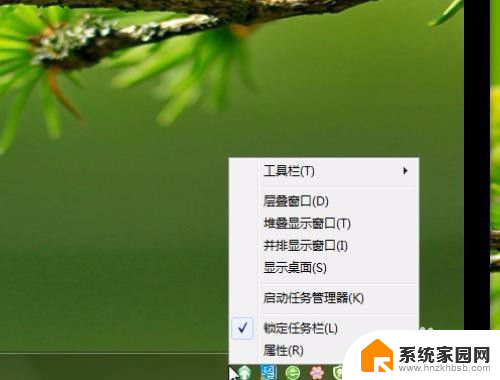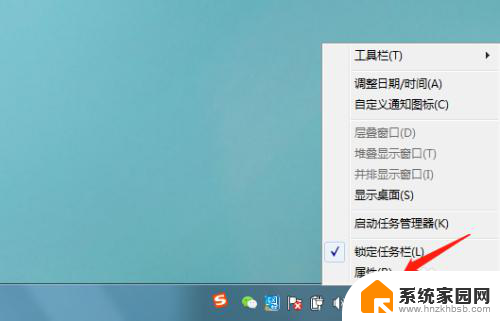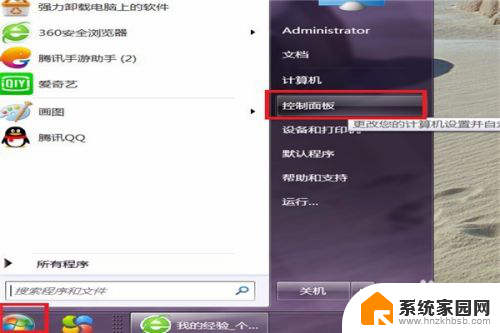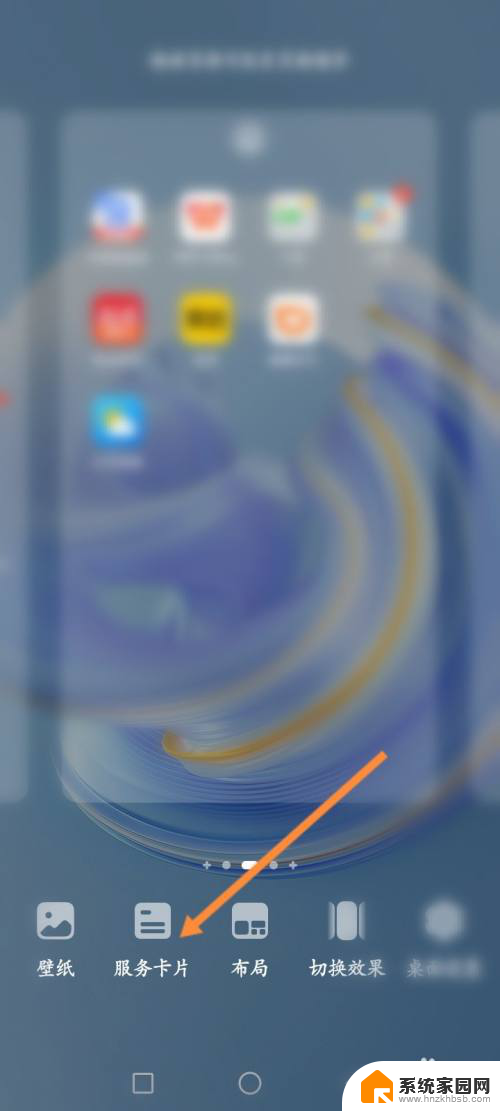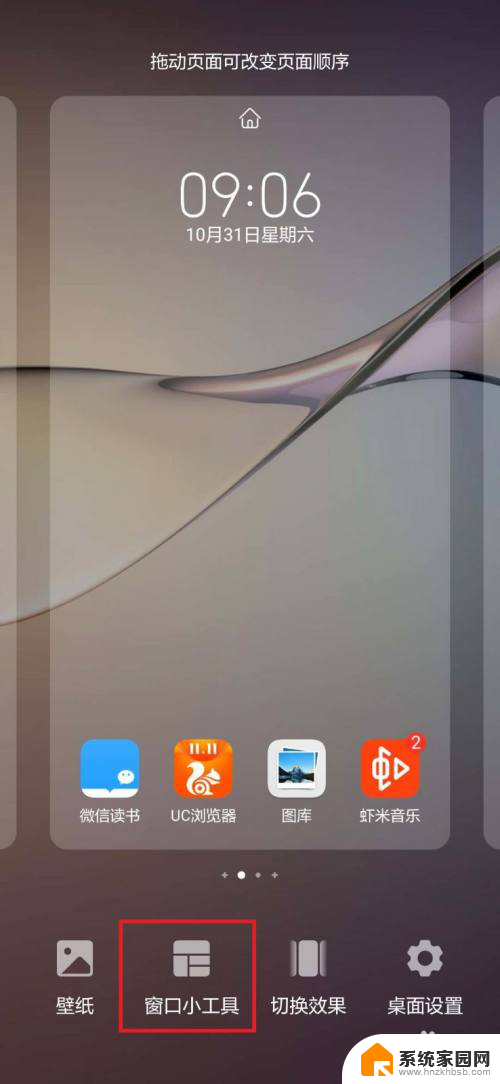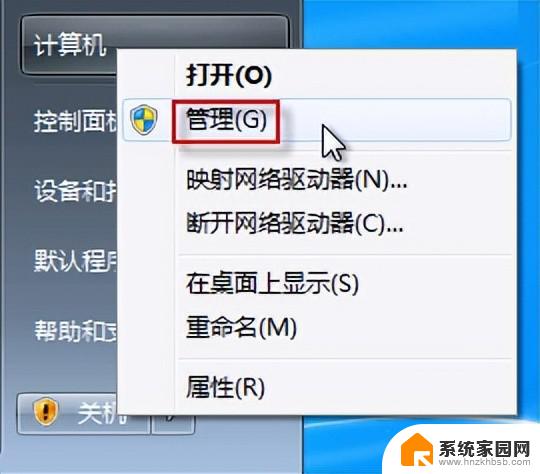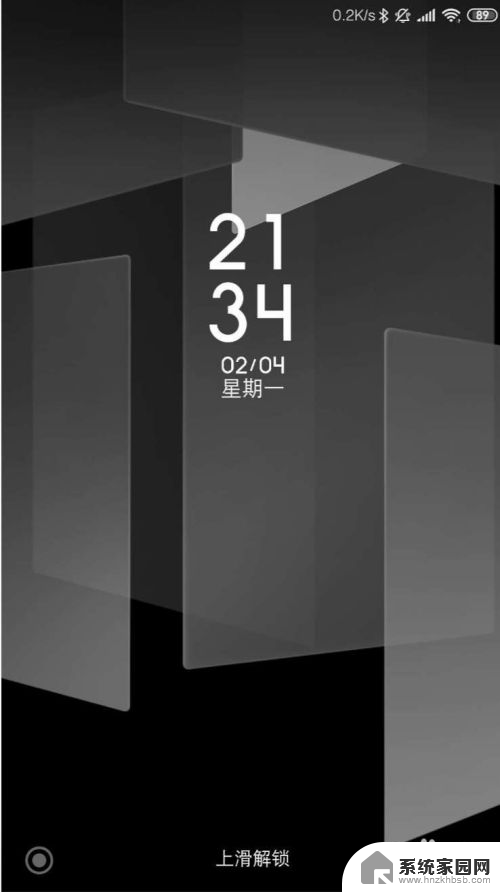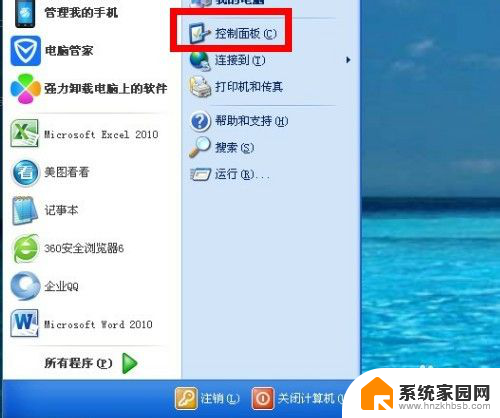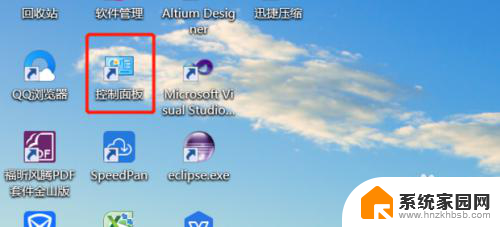桌面右下角时间怎么不显示日期 电脑桌面右下角的时间和日期不见了怎么办
更新时间:2024-02-26 11:50:49作者:jiang
最近有很多电脑用户反映,他们在桌面右下角的时间显示栏中发现日期不见了,对于那些习惯依赖这个小小的时间显示栏来了解当前日期的人来说,这无疑是一个非常困扰的问题。为什么会发生这种情况呢?我们应该如何解决这个问题呢?在本文中我们将针对这个常见的问题进行深入探讨,并为大家提供一些实用的解决方法。
具体步骤:
1.点击电脑任务栏最左下角的“开始”按钮,然后找到“控制面板”点击一下。
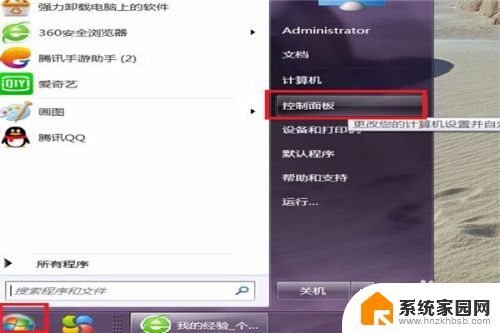
2.在控制面板的功能中,找到“任务栏和开始菜单”,单击一下。
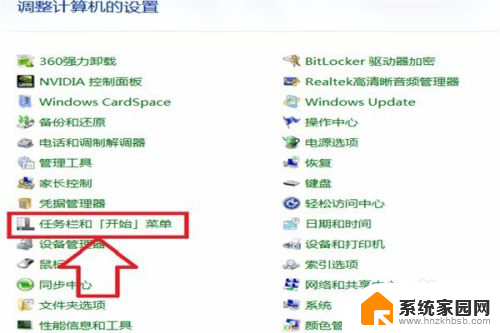
3.在任务栏和开始菜单的功能框中,找到“通知区域”。单击后面的“自定义”。
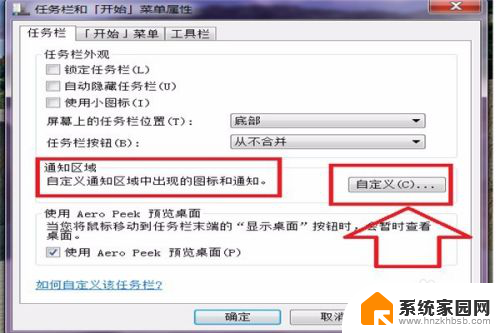
4.接着再单击“打开或关闭系统图标”。这个时候就会发现,时钟后面的行为中显示的是“关闭”状态。
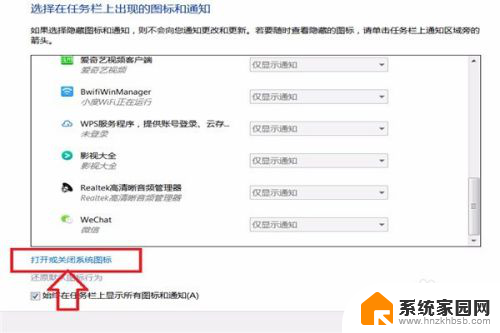
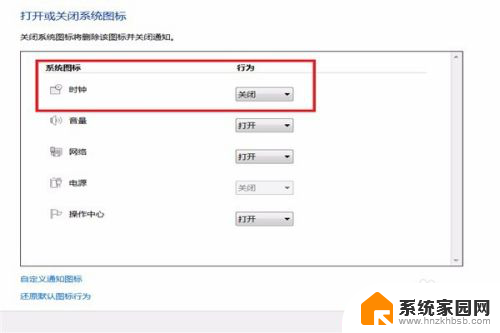
5.点击关闭后面的黑色三角,选择“打开”点击。然后单击确定,一步步点击确定,这时候就可以看到时钟又重新显示了。
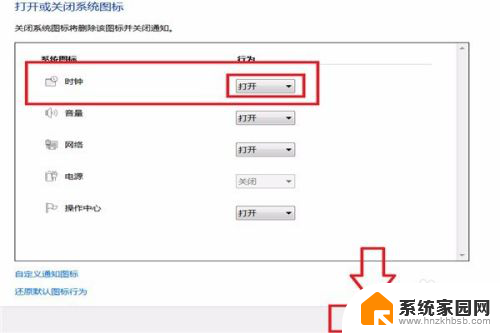
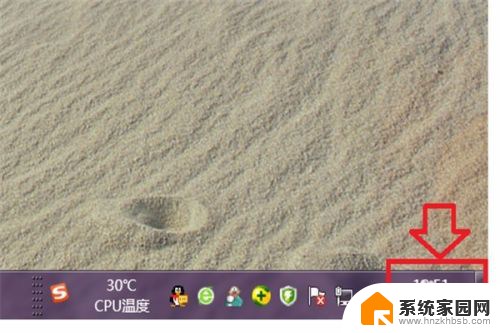
6.还有一种方法把鼠标指针指向任务栏,然后单击鼠标右键。再单击“属性”,这时候就直接显示出了“任务栏和开始菜单属性”。
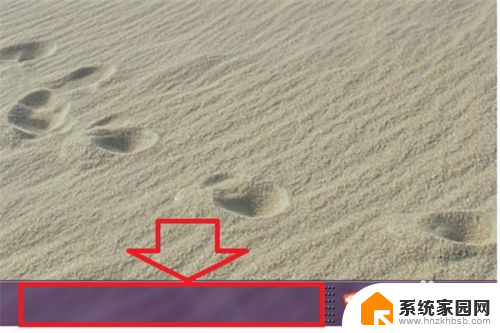
以上就是桌面右下角时间不显示日期的全部内容,如果有不明白的用户可以根据小编的方法来操作,希望能够帮助到大家。